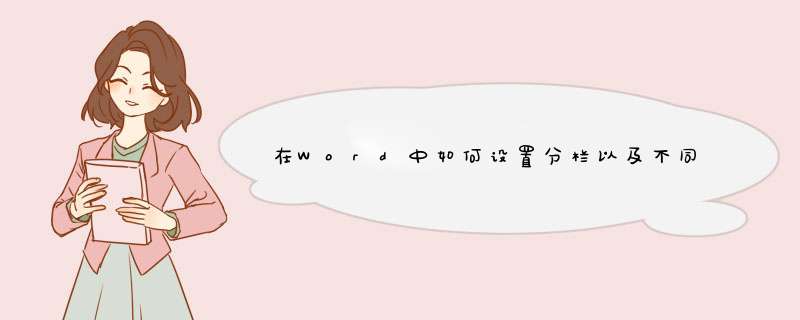
一、设置分栏偏左或偏右
鼠标选中要设置分栏的文字,单击页面布局分栏,在d出的菜单中选择偏左或偏右即可,这时,栏宽是Word自动的,如果您想要制定Word各栏的栏宽,请尝试下面的 *** 作。
二、手动设置各栏宽
点击击页面布局分栏中的更多分栏,打开分栏设置对话框,设置需要分的栏数,然后将栏宽相等的勾选去掉,再在宽度中设置宽度数值,确认应用于选择的是所选文字,最后点击确定按钮即可。
1、首先打开进行分栏设置的WPS文字文档,选择页面布局选项卡点击。
2、然后选择下面的页边距选项点击,如下图所示。
3、选择下拉菜单最底部的自定义页边距选项点击,如下图所示。
4、在页面设置对话框中,选择分栏选项卡。
5、然后点击选择分栏数目,点击勾选栏宽相等,预览满意后,点击确定即可。
将Word文档中其中一段分为两栏,并设置分栏后两栏的宽度使左边栏比右边栏宽2个字符的具体步骤如下:我们需要准备的材料分别是:电脑、Word文档。
1、首先我们打开需要编辑的Word文档,点击打开页面布局中的“分栏”。
2、然后我们在d出来的窗口中点击打开“更多分栏”。
3、然后我们在d出来的窗口中点击取消“栏宽相等”前面的打钩,之后点击第二栏宽度,设置比第一栏少两个字符即可。
欢迎分享,转载请注明来源:内存溢出

 微信扫一扫
微信扫一扫
 支付宝扫一扫
支付宝扫一扫
评论列表(0条)